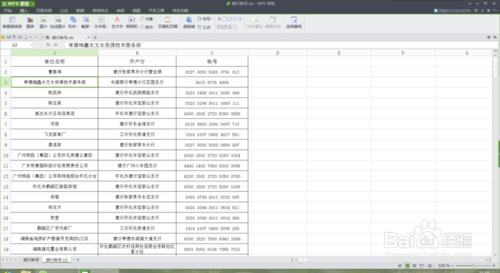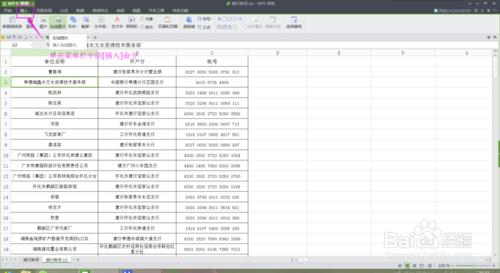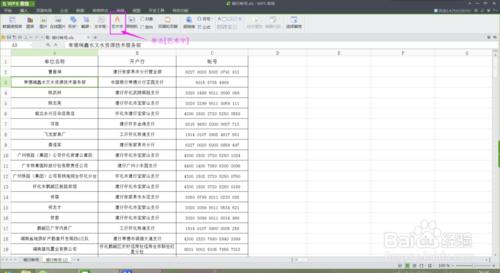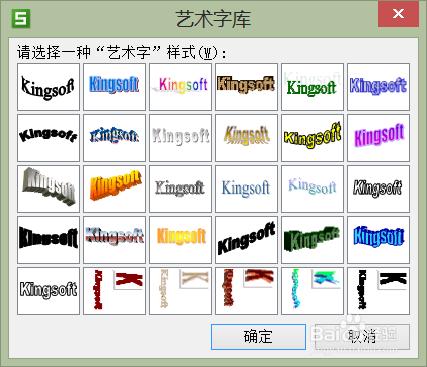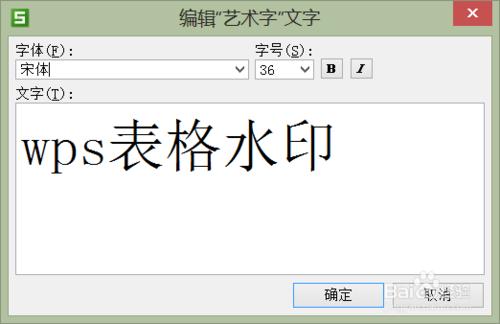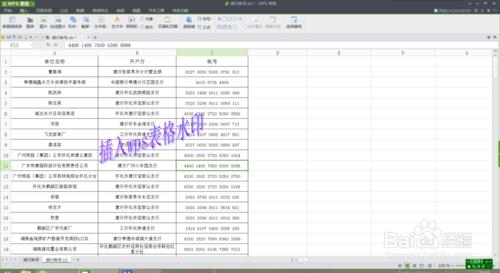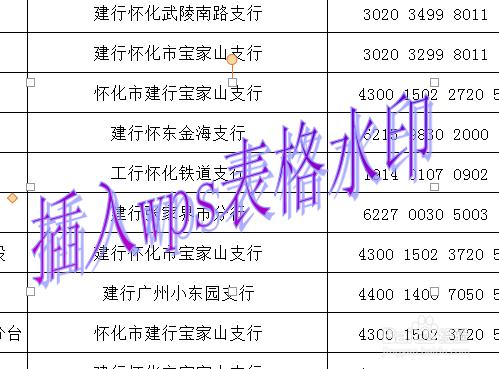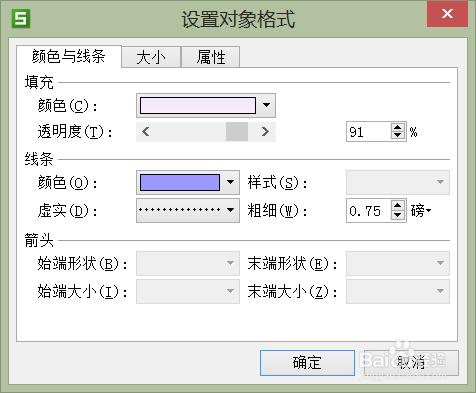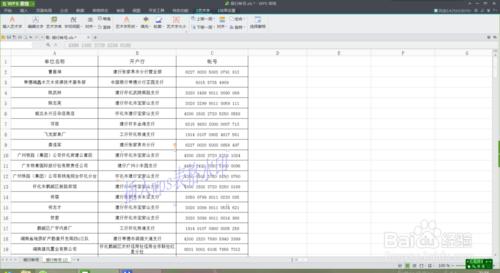wps表格不像WPS文字那樣,有“插入--水印”的功能。那麼,如果需要在表格中加水印,介該腫麼辦呢?想知道,跟著我做吧!
工具/原料
wps表格
方法/步驟
開啟或新建一工作表,如下圖所示:
單擊選單欄中的[插入]命令,如下圖所示:
單擊[插入]命令中的[藝術字],如下圖所示:
單擊[藝術字]後,會彈出“藝術字庫”的選擇框,選擇自己中意的藝術字體即可。“藝術字庫”選擇框如下圖所示:
選定藝術字體後,單擊[確定]按鈕後,會彈出“編輯藝術字文字”的對話方塊,在彈出的對話方塊中分別設定好[字型]、[字號]、[文字],如下圖所示:
字型、字號、文字分別設定好後,確認後的效果如下圖所示,可是這效果肯定不理想,因為影響表格中的資料的顯示,我們還需要對插入的藝術字體的格式進行設定才行。
滑鼠移到藝術字體上,單擊滑鼠選中藝術字體,如下圖所示:
右擊滑鼠鍵,如下圖所示,選擇[設定物件格式]。
在[設定物件格式]的對話中,可分別對藝術字體的顏色與線條、大小、屬性進行設定,設定好直接單擊[確定]按鈕,即可。
所有的設定都設定好後,最終效果如下圖所示: